Ransom.MSIL.COBRALOCKER.AA
Trojan-Ransom.FileCrypter (IKARUS), W32/Encoder.AFA!tr (FORTINET)
Windows


マルウェアタイプ:
身代金要求型不正プログラム(ランサムウェア)
破壊活動の有無:
なし
暗号化:
なし
感染報告の有無 :
はい
概要
マルウェアは、他のマルウェアに作成され、コンピュータに侵入します。
詳細
侵入方法
マルウェアは、以下のマルウェアに作成され、コンピュータに侵入します。
インストール
マルウェアは、以下のファイルを作成します。
- %System%\LogonUI.exe
(註:%System%フォルダは、システムフォルダで、いずれのオペレーティングシステム(OS)でも通常、"C:\Windows\System32" です。.)
マルウェアは、以下のプロセスを追加します。
- "C:\Windows\System32\cmd.exe" /takeown /f C:\Windows\System32\Taskmgr.exe && icacls C:\Windows\System32\Taskmgr.exe /grant %username%:F && del C:\Windows\System32\Taskmgr.exe && takeown /f C:\Windows\System32\LogonUI.exe && icacls C:\Windows\System32\LogonUI.exe /grant %username%:F && del C:\Windows\System32\LogonUI.exe && exit
- "C:\Windows\System32\shutdown.exe" /r /f /t 0
他のシステム変更
マルウェアは、以下のファイルを削除します。
- %Desktop%\desktop.ini
- %User Profile%\Downloads\desktop.ini
- %User Profile%\Pictures\desktop.ini
- %User Profile%\Documents\desktop.ini
(註:%Desktop%フォルダは、現在ログオンしているユーザのデスクトップです。Windows 2000(32-bit)、XP、Server 2003(32-bit)の場合、通常 "C:\Documents and Settings\<ユーザ名>\Desktop" です。また、Windows Vista、7、8、8.1、2008(64-bit)、2012(64-bit)、10(64-bit)の場合、通常 "C:\Users\<ユーザ名>\Desktop" です。. %User Profile%フォルダは、現在ログオンしているユーザのプロファイルフォルダです。Windows 2000(32-bit)、XP、Server 2003(32-bit)の場合、通常 "C:\Documents and Settings\<ユーザ名>"です。また、Windows Vista、7、8、8.1、2008(64-bit)、2012(64-bit)、10(64-bit)の場合、通常 "C:\Users\<ユーザ名>" です。)
マルウェアは、以下のレジストリ値を追加します。
HKEY_CURRENT_USER\Software\Microsoft\
Windows\CurrentVersion\Policies\
System
DisableTaskMgr = 1
HKEY_CURRENT_USER\Software\Microsoft\
Windows\CurrentVersion\Policies\
System
DisableRegistryTools = 1
マルウェアは、以下のレジストリ値を変更します。
HKEY_LOCAL_MACHINE\SOFTWARE\Microsoft\
Windows NT\Current Version\Winlogon
Shell = empty
プロセスの終了
マルウェアは、感染コンピュータ上で以下のプロセスが常駐されていることを確認した場合、そのプロセスを終了します。
- cmd
- regedit
- Processhacker
- sdclt
- powershell
その他
マルウェアは、以下のレジストリキーを追加します。
HKEY_CURRENT_USER\Software\Microsoft\
Windows\CurrentVersion\Policies\
System
マルウェアは、以下を実行します。
- The sample will delete the legitimate %System%\LogonUI.exe which will then be replaced by moving a dropped file %System Root%\LogonUI.exe to %System% which is responsible for displaying the following message on the screen:
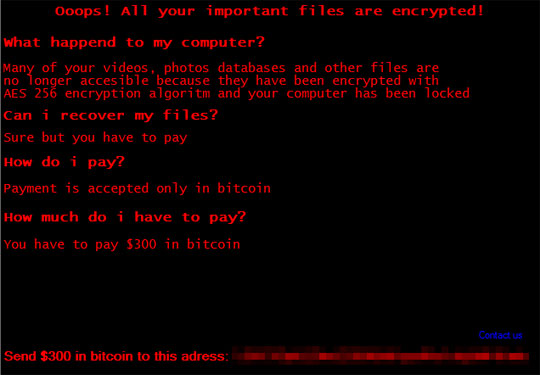
Upon clicking "Contact Us", it will display the following message: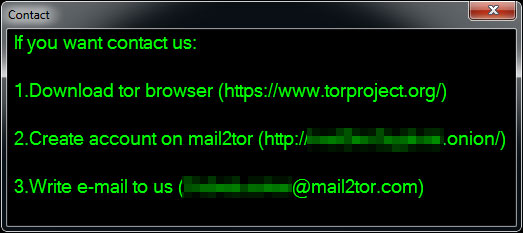
- It encrypts files found in the following directories:
- %Desktop%
- %User Profile%\Downloads
- %User Profile%\Pictures
対応方法
手順 1
トレンドマイクロの機械学習型検索は、マルウェアの存在を示す兆候が確認された時点で検出し、マルウェアが実行される前にブロックします。機械学習型検索が有効になっている場合、弊社のウイルス対策製品はこのマルウェアを以下の機械学習型検出名として検出します。
- Troj.Win32.TRX.XXPE50FFF039
手順 2
Windows 7、Windows 8、Windows 8.1、および Windows 10 のユーザは、コンピュータからマルウェアもしくはアドウェア等を完全に削除するために、ウイルス検索の実行前には必ず「システムの復元」を無効にしてください。
手順 3
このマルウェアもしくはアドウェア等の実行により、手順中に記載されたすべてのファイル、フォルダおよびレジストリキーや値がコンピュータにインストールされるとは限りません。インストールが不完全である場合の他、オペレーティングシステム(OS)の条件によりインストールがされない場合が考えられます。手順中に記載されたファイル/フォルダ/レジストリ情報が確認されない場合、該当の手順の操作は不要ですので、次の手順に進んでください。
手順 4
レジストリエディタおよびタスクマネージャ、フォルダオプションの機能を有効にします。
手順 5
このレジストリキーを削除します。
警告:レジストリはWindowsの構成情報が格納されているデータベースであり、レジストリの編集内容に問題があると、システムが正常に動作しなくなる場合があります。
レジストリの編集はお客様の責任で行っていただくようお願いいたします。弊社ではレジストリの編集による如何なる問題に対しても補償いたしかねます。
レジストリの編集前にこちらをご参照ください。
- HKEY_CURRENT_USER\Software\Microsoft\Windows\CurrentVersion\Policies\System
手順 6
変更されたレジストリ値を修正します。
警告:レジストリはWindowsの構成情報が格納されているデータベースであり、レジストリの編集内容に問題があると、システムが正常に動作しなくなる場合があります。
事前に意図的に対象の設定を変更していた場合は、意図するオリジナルの設定に戻してください。変更する値が分からない場合は、システム管理者にお尋ねいただき、レジストリの編集はお客様の責任として行なって頂くようお願いいたします。弊社ではレジストリの編集による如何なる問題に対しても補償いたしかねます。
レジストリの編集前にこちらをご参照ください。
- In HKEY_LOCAL_MACHINE\SOFTWARE\Microsoft\Windows NT\Current Version\Winlogon
- From: Shell = empty
To:
Shell = {Default Value}
- From: Shell = empty
手順 7
以下のファイルを検索し削除します。
- %System%\LogonUI.exe (Please make sure that the filesize is equal to 12,800 bytes or 12.5KB)
手順 8
以下のファイルをバックアップを用いて修復します。なお、マイクロソフト製品に関連したファイルのみ修復されます。このマルウェア/グレイウェア/スパイウェアが同社製品以外のプログラムをも削除した場合には、該当プログラムを再度インストールする必要があります。
- %Desktop%\desktop.ini
- %User Profile%\Downloads\desktop.ini
- %User Profile%\Pictures\desktop.ini
- %User Profile%\Documents\desktop.ini
手順 9
最新のバージョン(エンジン、パターンファイル)を導入したウイルス対策製品を用い、ウイルス検索を実行してください。「Ransom.MSIL.COBRALOCKER.AA」と検出したファイルはすべて削除してください。 検出されたファイルが、弊社ウイルス対策製品により既に駆除、隔離またはファイル削除の処理が実行された場合、ウイルスの処理は完了しており、他の削除手順は特にありません。
手順 10
暗号化されたファイルをバックアップから復元します。
ご利用はいかがでしたか? アンケートにご協力ください


